ここから本文です。
初心者のための電子出願ガイド
4.インターネット出願ソフトの利用
インターネット出願ソフトを
起動します
- 1.デスクトップの「インターネット出願ソフト」のショートカットアイコンをダブルクリックします。

- 2.証明書モード確認画面が表示されます。マイナンバーカードの方は、「ICカード」、法人の方は「証明書ストア(ファイルタイプ)」を選択してください。
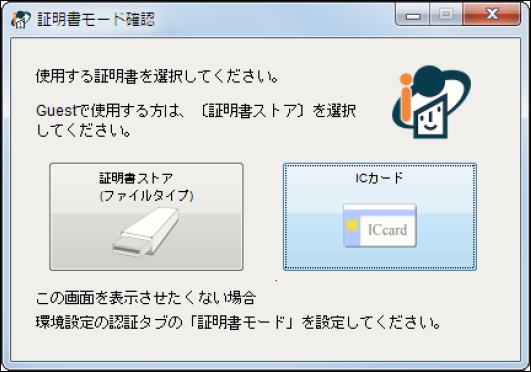
- 3.特許庁からのお知らせがある場合(バージョンアップのお知らせ等)、お使いのインターネット出願ソフトのバージョンに合ったメッセージが表示されます。画面の指示に従ってください。
- 4.起動後、目的のタブをクリックします。

書類ファイル(HTML形式)を
インターネット出願ソフトに
取り込みます
- 1.送信ファイルフォルダをクリックします。→〔文書入力〕ボタンと〔合成入力〕ボタンの文字の色が灰色から黒色に変わり、選択できるようになります。

- 2.〔文書入力〕ボタンをクリックします。入力文書の指定(文書入力)ダイアログが表示されます。
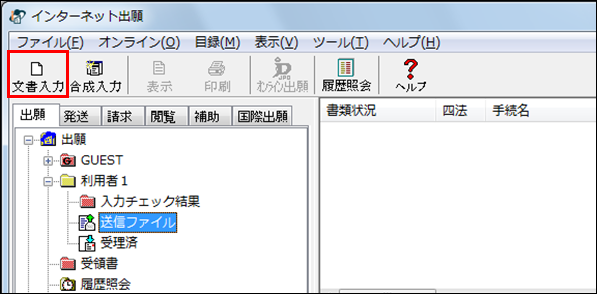
3.取り込む書類ファイル(ファイルの種類:HTML文書)を選択して、〔指定完了〕ボタンをクリックします。また、さくっと書類作成で作成し出力したZIPファイル(ファイル名が「~完成.zip」のもの)も選択可能です。
(注)Word等で作成した書類ファイルは、事前にHTMLファイルとして保存しておく必要があります。
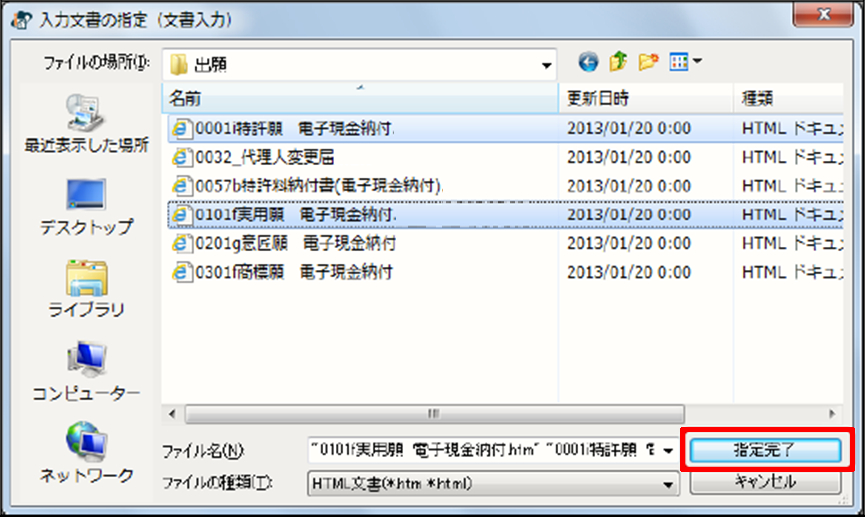
- 4.電子証明書情報の確認画面が表示されますので確認の上、〔実行〕ボタンをクリックします。
- 5.取り込みが終了したら、正常に処理されたことを確認して、〔確認〕ボタンをクリックします。
入力チェックの結果を確認します
- 1.入力チェック結果フォルダをクリックします。リストビューに入力チェック結果ファイルの一覧が表示されます。一番下が最新の入力チェック結果ファイルです。
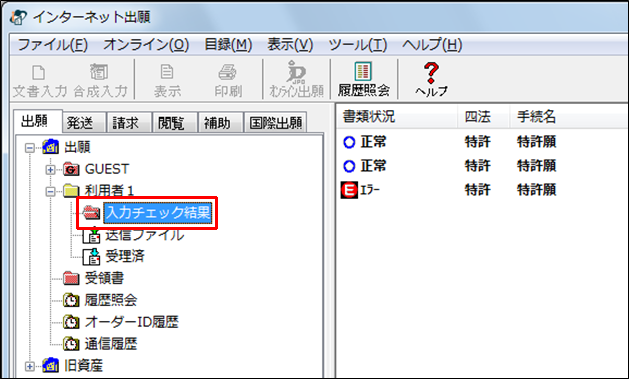
- 2.入力チェック結果ファイルを選択し、〔表示〕ボタンをクリックします。一番下の行が取り込んだ書類の結果です。結果が正常であることを確認してください。エラーの場合は書類ファイルを修正してください。
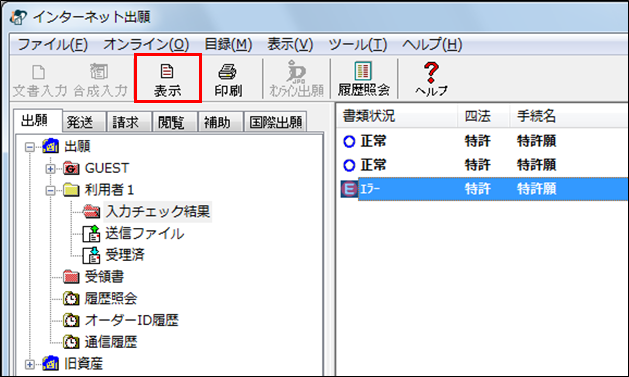
送信する書類の内容を
最終確認します
- 1.送信する書類の内容を確認するため、送信ファイルフォルダをクリックします。リストビューに送信ファイルの一覧が表示されます。
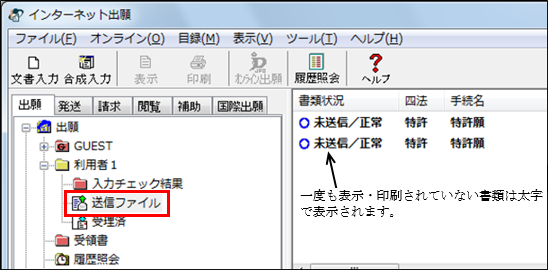
2.送信する書類を選択し、〔表示〕ボタンをクリックします。表示された結果(書類内容)を確認してください。
(注)この送信ファイルの内容が特許庁へ送信されますので、必ず内容を印刷して記載内容、図面の大きさ等を確認してください。
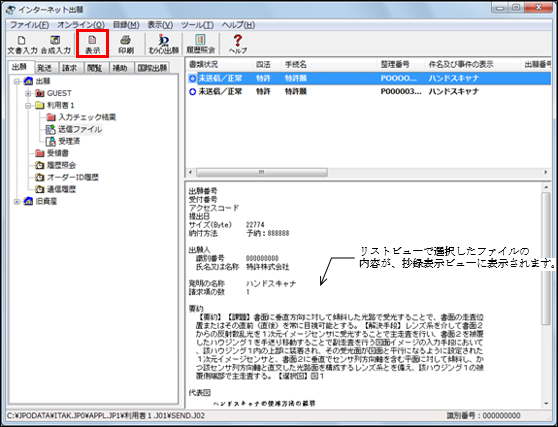
特許庁へ送信します
- 1.送信ファイルフォルダをクリックし、送信する書類を選択して、〔オンライン出願〕ボタンをクリックします。
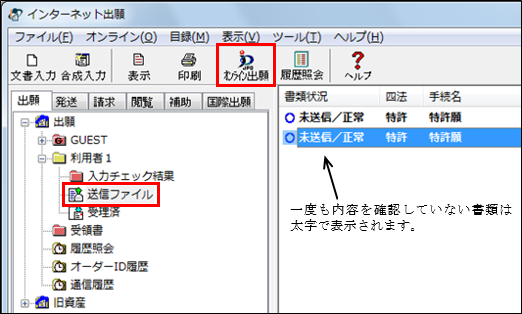
- 2.オンライン出願画面、終了メッセージ画面で〔OK〕ボタンをクリックします。
- 3.メッセージ欄のメッセージを確認し、〔確認〕ボタンをクリックします。インターネット出願メイン画面へ戻ります。
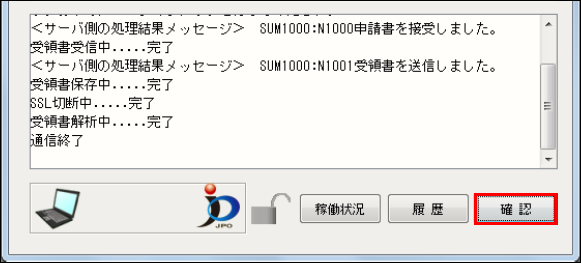
受理状態を確認します
- 1.受理状態を確認するために、受理済フォルダをクリックします。リストビューに受理済ファイルの一覧が表示されます。
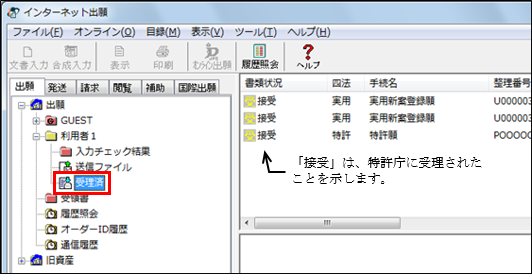
- 2.リストビューで受理状態を確認します。
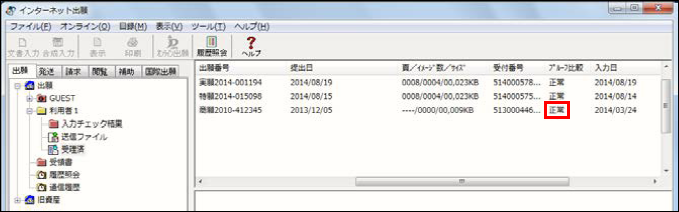
受理書を確認します
- 1.受領書フォルダをクリックします。リストビューに受領書ファイルの一覧が表示されます。
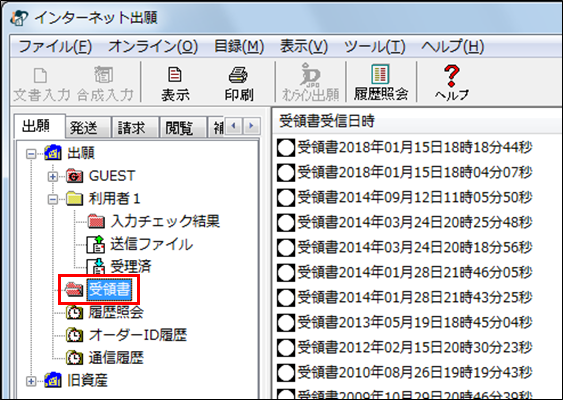
- 2.確認する受領書ファイルを選択し、〔表示〕をクリックします。ビューアが起動し、受領書の内容を表示します。
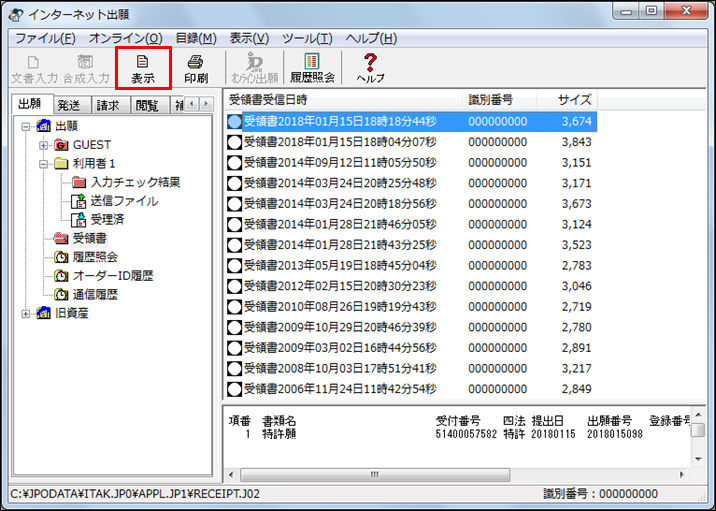
- 3.受領書を確認します。
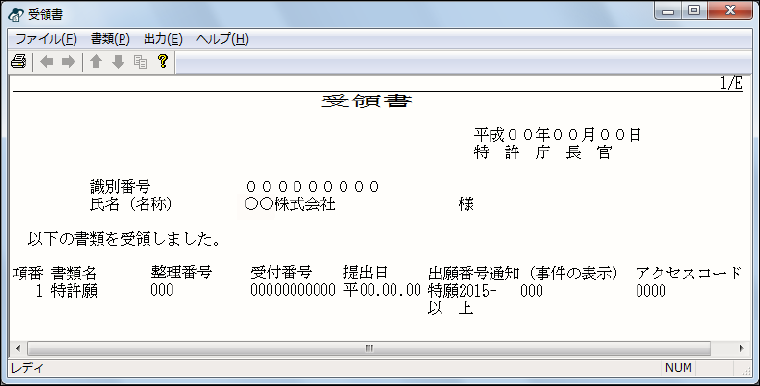
より詳しい情報を確認したい方は、
5.インターネット出願ソフトの詳しい使いかた(電子出願ソフトサポートサイト)をご覧ください。
